- A+
如何修复Win11上的时钟不同步?在Windows11上,关键是要有一个准确的为设备配置的时间以避免连接在线服务和应用程序时出现问题,因为系统依赖此信息来确保安全并正常运行。下面小编为大家带来两种时钟不同步的修复方法,一起来看看吧!
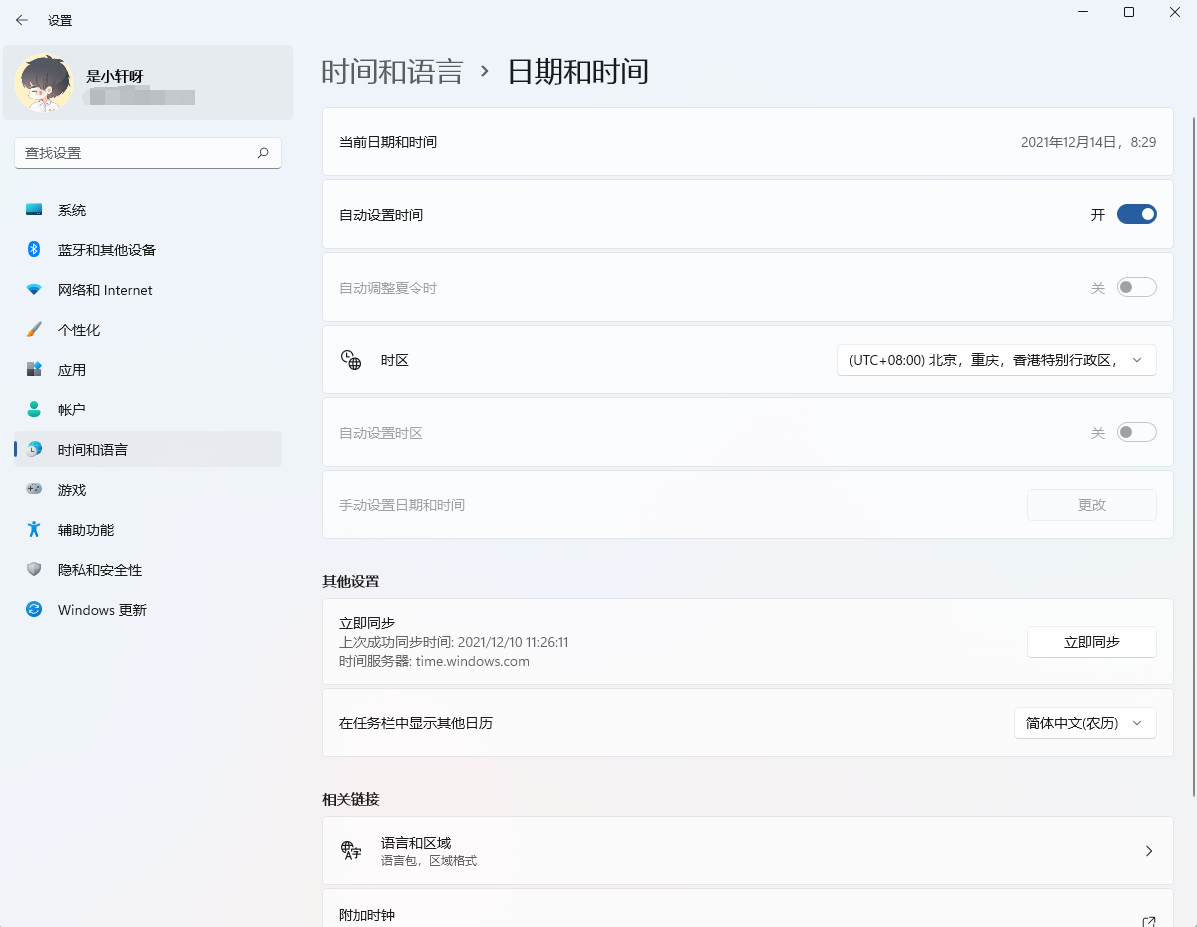
Win11时钟不同步修复方法
一、在Windows11上手动同步时钟
要手动同步时钟以修复Windows11上的时间和日期信息,请使用以下步骤:
1、在Windows11上打开设置。
2、点击时间和语言。
3、单击右侧的日期和时间页面。
4、在“其他设置”部分下,单击“立即同步”按钮。
5、(可选)打开设置时间自动切换开关选项。
完成这些步骤后,系统时钟应开始在任务栏中显示正确的时间信息。
二、在Windows11上手动调整时钟
要在计算机上手动更改日期和时间,请使用以下步骤:
1、打开设置。
2、点击时间和语言。
3、单击右侧的日期和时间页面。
4、关闭设置时间自动切换开关(如果适用)。
5、单击手动设置日期和时间设置的更改按钮。
6、确认正确的日期和时间。
7、单击更改按钮。
8、关闭设置时区自动切换开关。
9、使用时区设置(如果适用)根据您的位置选择正确的时间。
10、打开调整夏令时自动切换开关(如果适用)。
完成这些步骤后,任务栏应显示正确的日期和时间信息。
希望本文对遇到此故障的朋友有所帮助,如有需要可以在下方留言,进行互动,或者留下您的联系方式,方便沟通交流。欢迎大家分享经典维修案例,软件使用教程技巧等,投稿邮箱:smailmeng2018@163.com.斯维智能科技@恩腾技术圈 WWW.RVIBO.COM.
- 扫一扫关注抖音
-

- 扫一扫关注我们
-


![[系统教程]Win11怎么开启单声道音频模式?](https://www.rvibo.com/wp-content/themes/begin/timthumb.php?src=https://www.rvibo.com/wp-content/uploads/2022/03/20220330013305-69.png&w=280&h=210&a=&zc=1)
![[系统教程]Windows 11错误Hypervisor如何修复?](https://www.rvibo.com/wp-content/themes/begin/timthumb.php?src=https://www.rvibo.com/wp-content/uploads/2022/03/20220330013301-64.png&w=280&h=210&a=&zc=1)
![[系统教程]Win11怎么创建高性能电源计划?](https://www.rvibo.com/wp-content/themes/begin/timthumb.php?src=https://www.rvibo.com/wp-content/uploads/2022/03/20220330013259-78.png&w=280&h=210&a=&zc=1)
![[系统教程]Win11如何通过指针修复错误引用?](https://www.rvibo.com/wp-content/themes/begin/timthumb.php?src=https://www.rvibo.com/wp-content/uploads/2022/03/20220330013253-71.jpg&w=280&h=210&a=&zc=1)

